
Win10 ユーザーとして、安定性とセキュリティを追求するのは理解できます。 Win10 の利便性を安心して享受できるように、編集者はシステムの自動更新を賢く防ぎ、常に良好な状態を保つためのヒントを紹介します。
1. まず、Windows インターフェイスの検索機能でキーワード「グループ ポリシー」を検索し、ローカル グループ ポリシーのウィンドウに入ります。編集者。
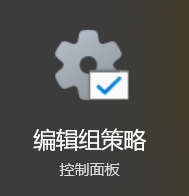
2. [ファイル名を指定して実行] ダイアログ ボックスのアドレス バーにコマンド「gpedit.msc」を直接入力することもできます (Win R ショートカット キーの組み合わせ)。
3. このウィンドウを展開します:「コンピューターの構成 - 管理用テンプレート - Windows コンポーネント - Windows Update - Windows Update から提供される更新プログラムの管理」。
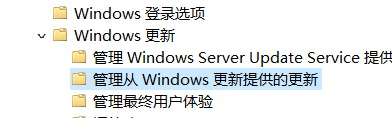
4. [ターゲット機能更新バージョンの選択] 設定を見つけてダブルクリックして開き、プロンプトに従って [有効] オプションをクリックします。
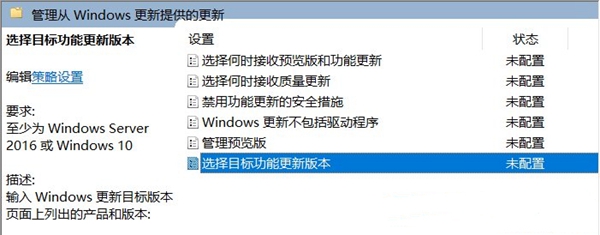
5. 次に、下のテキスト ボックスに 2 つの重要な文字「Windows 10」と「21H2」を入力し、正しいことを確認して設定を保存します。
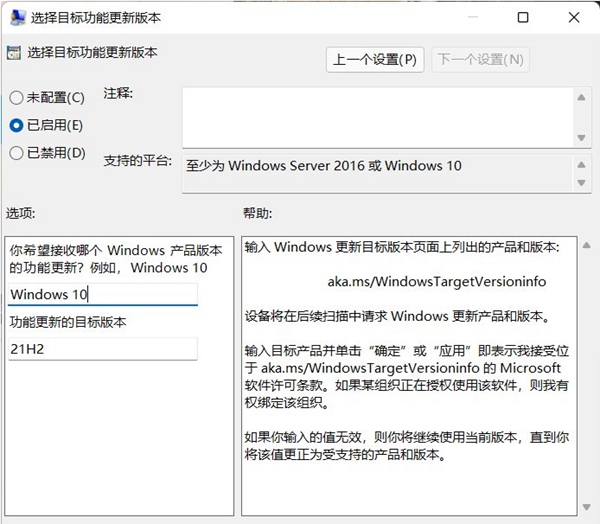
以上がwin10家庭版でwin11へのアップグレードを禁止する方法の詳細内容です。詳細については、PHP 中国語 Web サイトの他の関連記事を参照してください。